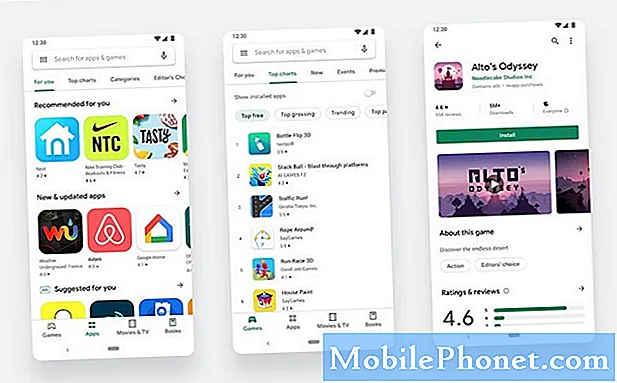Садржај

Како поправити Галаки А70 помоћу мобилних података који не раде
У овом посту ћемо покушати да утврдимо разлог зашто мобилни подаци на вашем Галаки А70 не раде једноставним разматрањем свих и искључивањем сваке могућности. То је најбољи начин да поново учинимо да ваш телефон савршено функционише и да се повеже на Интернет путем ВиФи или мобилних података. С обзиром на то, ево ствари које морате да урадите ...
Извршите принудно поновно покретање
Постоје случајеви када се појаве неки кварови, а када се то догоди, неке основне функције можда неће радити, укључујући мобилне податке. Принудно поновно покретање је симулирано уклањање батерије које освежава меморију телефона и поново учитава све апликације и услуге. Већину времена се ови проблеми могу решити принудним поновним покретањем. Ево како то радите:
- Притисните и држите дугме за утишавање звука и још га не пуштајте.
- Док држите притиснуто дугме за јачину звука, такође притисните и држите тастер за напајање.
- Држите притиснута оба тастера 15 секунди или док се на екрану не прикаже логотип Галаки А70.
Када се телефон заврши са поновним покретањем, покушајте да видите да ли се сада може повезати на Интернет помоћу мобилних података. Ако је проблем остао, пређите на следеће решење.
ТАКОЂЕ ПРОЧИТАЈТЕ: Како да решите уобичајене мрежне проблеме Самсунг Галаки А70
Онемогућите мобилне податке на неколико секунди
Ово ће заправо освежити везу вашег телефона са торњем. Ово је можда једина ствар коју треба да урадите да би мобилни подаци поново функционисали на вашем телефону, посебно ако сте пре проблема могли правилно да користите услугу. Ево како то радите:
- Превуците надоле од врха екрана да бисте повукли таблу са обавештењима надоле.
- Додирните икону Подешавања у горњем десном углу.
- Додирните везе.
- Додирните Употреба података.
- Сада додирните прекидач за пренос података да бисте га онемогућили.
- После неколико секунди додирните прекидач да бисте поново омогућили услугу.
Ако ваш Галаки А70 и даље не може да се повеже на Интернет помоћу мобилних података, покушајте са следећим решењем.
Ресетујте мрежна подешавања да бисте поправили мобилне податке
Понекад нека подешавања могу довести до недоследности и довести до оваквог проблема. У већини случајева ако се то догоди, то је само мањи проблем, због чега треба да ресетујете сва мрежна подешавања. Ово ће све мрежне конфигурације довести до подразумеваних вредности без брисања било које датотеке. Избрисаће се бежичне везе које ваш телефон тренутно има. Ево како се то ради:
- Превуците надоле од врха екрана да бисте повукли таблу са обавештењима надоле.
- Додирните икону Подешавања у горњем десном углу.
- Померите се до и тапните на Опште управљање.
- Додирните Ресетуј.
- Додирните Ресетуј мрежна подешавања.
- Додирните Ресетуј поставке.
- Ако се то затражи, унесите свој ПИН, лозинку или образац.
- На крају, додирните Ресетуј.
Након ресетовања мреже, покушајте да видите да ли се ваш Галаки А70 сада може повезати на Интернет помоћу мобилних података. Ако је проблем остао, пређите на следеће решење.
ТАКОЂЕ ПРОЧИТАЈТЕ: Како поправити Галаки А70 који се сам наставља
Мастер ресетујте телефон
Ако претходни поступци нису успели да реше проблем, онда немате другог избора осим ресетовања телефона. Главни ресет ће највероватније решити овај проблем, али морате да направите резервну копију важних датотека и података, јер ће сви они бити избрисани, а након тога их можда нећете моћи поново преузети. Након израде резервне копије уклоните свој Гоогле налог да не бисте изгубили приступ уређају, а затим следите ове кораке за ресетовање телефона:
- Искључите уређај.
- Притисните и држите Појачавање звука и Снага кључеви.
- Када се прикаже логотип Галаки А70, отпустите тастере.
- Ваш Галаки А70 ће се и даље покретати у режим опоравка. Када угледате црни екран са плавим и жутим текстом, пређите на следећи корак.
- притисните Смањите јачину звука тастер неколико пута да бисте истакли „випе дата / фацтори ресет“.
- Притисните Снага дугме за одабир.
- притисните Смањите јачину звука тастер док се не означи „Да“.
- Притисните Снага тастер за избор и покретање главног ресетовања.
- Када се главно ресетовање заврши, истакнуто је „Поново покрени систем сада“.
- притисните Тастер за укључивање да бисте поново покренули уређај.
Када се ресетовање заврши, подесите телефон као нови уређај, а затим покушајте да видите да ли његови мобилни подаци сада раде или можете да се њиме повежете на Интернет. Ако је проблем остао након ресетовања, проблем можда није у вашем телефону.
Позовите свог добављача услуга
У овом тренутку је позивање добављача услуга можда најбоља опција коју имате, посебно ако је проблем у вези са везом. Могуће је да постоји проблем са мрежом или да је вашем налогу забрањено коришћење услуге. Ваш провајдер треба да има све одговоре или решења за ваш проблем.
Надам се да је овај водич за решавање проблема био користан.
ДАЉЕ НА ТДГ
- Како поправити Галаки А70 који се не повезује са ВиФи мрежом
- Шта радити са својим Галаки А70 без сигнала или услуге
- Шта урадити ако ВиФи веза непрестано пада на Галаки А70